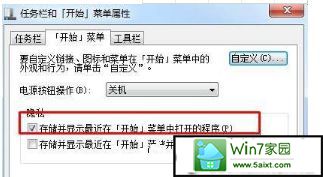发布日期: 2019-11-12 作者:系统之家 来源:http://www.jzjq.net
你是否遇到过win10系统运行窗口无法保存运行命令的问题。那么出现win10系统运行窗口无法保存运行命令的问题该怎么解决呢?很多对电脑不太熟悉的小伙伴不知道win10系统运行窗口无法保存运行命令到底该如何解决?其实只需要1、在桌面下方任务栏上面点击鼠标右键,单击【属性】选项;2、单击第二个【开始菜单】,点击第一个选项【储存并显示最近在开始菜单中打开的程序】前面的方框,最后单击【确定】。就可以了。下面小编就给小伙伴们分享一下win10系统运行窗口无法保存运行命令的详细步骤: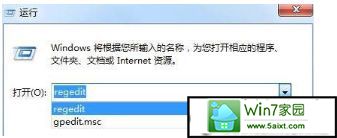
1、在桌面下方任务栏上面点击鼠标右键,单击【属性】选项;